Bästa Surface Pen-alternativen för Microsoft Surface-enheter
Ett tillbehör som anses vara ganska viktigt för att utnyttja den fulla potentialen hos Microsoft Surface- enheter är Surface Pen . Det är ett otroligt skrivverktyg för hårdvaran den stöder, men dess växande prisproblem håller många intresserade köpare borta. Vi har samlat ihop några Surface Pen-alternativ(Surface Pen alternatives) som kan ge dig samma känsla, om än till ett rimligt pris.
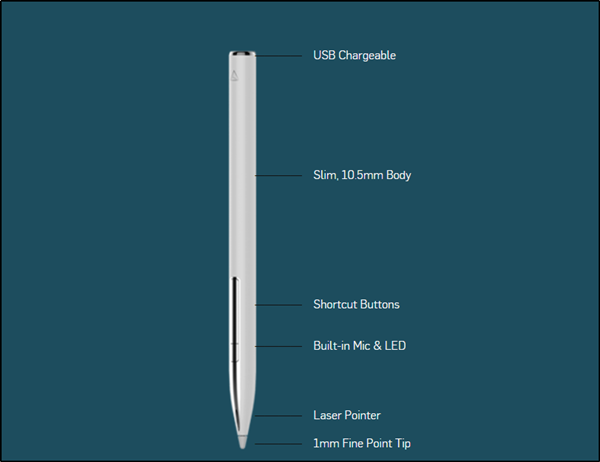
Bästa Surface Pen-alternativen
Även om kostnaden för en Surface Pen varierar från allt mellan $ 110- $ 150, finns det få bra alternativ som kan vara fickvänliga.
- Dell Premium Active Pen (PN579X)
- Wacom Bamboo Ink Smart Stylus
- HP Penna
- Adoint Ink
- Tesha Surface Stylus
Förutom den överkomliga prisklassen kommer dessa stylusmärken att ligga bra i handen.
1] Dell Premium Active Pen (PN579X)
Dell Premium Active Pen ( PN579X ) erbjuder ett enkelt sätt att starta OneNote . Ett enkelt tryck på den översta knappen öppnar appen så att du kan skriva anteckningar (även på en låst skärm), ta en skärmdump eller aktivera Cortana . Dessutom kan du anpassa knapparna efter dina behov genom att installera Windows Ink Workspace . Den magnetiska pennan stöder Bluetooth 4.2 -anslutning med en bekymmersfri batteritid på 12 månader och ett års begränsad hårdvarugaranti. En nackdel med Premium Dell- pennan är att den saknar en fickklämma och inte finns i flera färgalternativ. Intresserad av att köpa Dell Premium Active ?
2] Wacom Bamboo Ink
Bamboo Ink(Bamboo Ink) -pennan ansluts till din Surface via Bluetooth och känns mer hållbar än sin föregångare. Den andra generationen av pennan har tiltstöd(Tilt) som gör att drag ser mer autentiska ut genom att detektera om pennan hålls i en naturlig vinkel. Denna förmåga gör pennan bättre lämpad för digital konst än sin föregångare. Köp Wacom Bamboo Ink Smart Stylus(Buy Wacom Bamboo Ink Smart Stylus) . Det kostar cirka 38$.
3] HP Pen
HP-pennan garanterar en naturlig, verklighetstrogen känsla. Dess precisionsspets och tryckkänslighet ger dig fullständig kontroll och kan arbeta med en rad appar för allt från ritning till datoranvändning. Förutom ovanstående har HP-tillbehöret förbättrad N-trig- teknik som hjälper den att vinna hårdvaruvinst över sina rivaler. Tekniken hjälper datoranvändare att skapa digitalt bläck på skärmen utöver beröring så att du kan rita eller beräkna med precision. Uppgradera din produktivitet med HP Pen . Ladda ner(Download) appen HP Pen Control om den inte är förinstallerad på din dator. Använd HP Pen Control för att ändra inställningarna på din HP Penmed hjälp av instruktionerna i detta dokument. Det är prissatt till $50.
4] Adoint Ink
Adonit Ink – Surface Pen är Microsoft Pen Protocol och Microsoft hlk- certifierad(Certified) produkt. Det är också Cortana - aktiverat, så; du kan använda röstkommandon med din penna för att frigöra bekvämligheten med din digitala assistent. Genom att helt enkelt variera det applicerade trycket kan du ändra linjetjockleken och vila handflatan bekvämt på skärmen medan du skriver. Den är aktiverad för handflatans avvisning, så du behöver inte oroa dig för lösa linjer. Kolla in Adoint Ink Stylus
5] Tesha Surface Stylus
Den aluminiumhölje pennan gör att du kan rita och använda din Surface mer effektivt eftersom den låter bläcket flöda direkt från pennans spets till(Pen) din skärm praktiskt taget utan fördröjning. Den har också en radergummiknapp på sidan, så det är ganska enkelt att städa. Dessutom kan du komma åt andra alternativ genom att använda högerklicksknappen på sidan.
Tesha Surface Stylus är kompatibel med Surface Studio , Surface Pro 2017 , Surface Pro 4 , Surface Pro 3 , Surface 3 och Surface Laptop .
Vilken använder du?(Which one do you use?)
Related posts
Så här inaktiverar du penn- och pekåtgärder på Microsoft Surface
Microsoft Surface kommer inte att slås på, startas eller vakna från viloläge
Microsoft Surface-skärmen roterar inte
Microsoft Surface Earbuds vs Apple AirPods: Vilket är bättre?
Surface Pen skriver, öppnar inte appar eller ansluter till Bluetooth
Ladda ner senaste Surface Pro-drivrutiner, firmware, programvara från Microsoft
Åtgärda problem med ytljud och ljud och problem med tillbehör
Visa innehåll som är kopplat till en mötesinbjudan i Surface Hub
Ikonavståndet i aktivitetsfältet är för stort i Windows 11/10 eller Surface Pro-enhet
Så här kopplar du ihop din Surface Pro med Surface Pen
Granskning av Microsoft Surface Ethernet-adaptern
Åtgärda Surface Book Battery Drain problem under spel, sömn, VR
Fungerar inte Surface Pen-lutningen? Här är åtgärden!
Så här fixar du Surface Go-problem med USB-återställningsskiva
Microsoft Surface Brightness-nycklar fungerar inte
Hur man använder Surface-enhet med iPhone, iCloud och iTunes
Hur du ställer in och använder Surface Dial
Surface Laptop 3 vs Surface Laptop 2: Vilken är bättre?
Ytan stängs av efter att en svart skärm med termometerikonen visas
Stäng av klickande ljud på Type Cover för Microsoft Surface Tablet
